3 la aplicación del naim, Control del mu-so – Naim Audio Mu-so Manual del usuario
Página 18
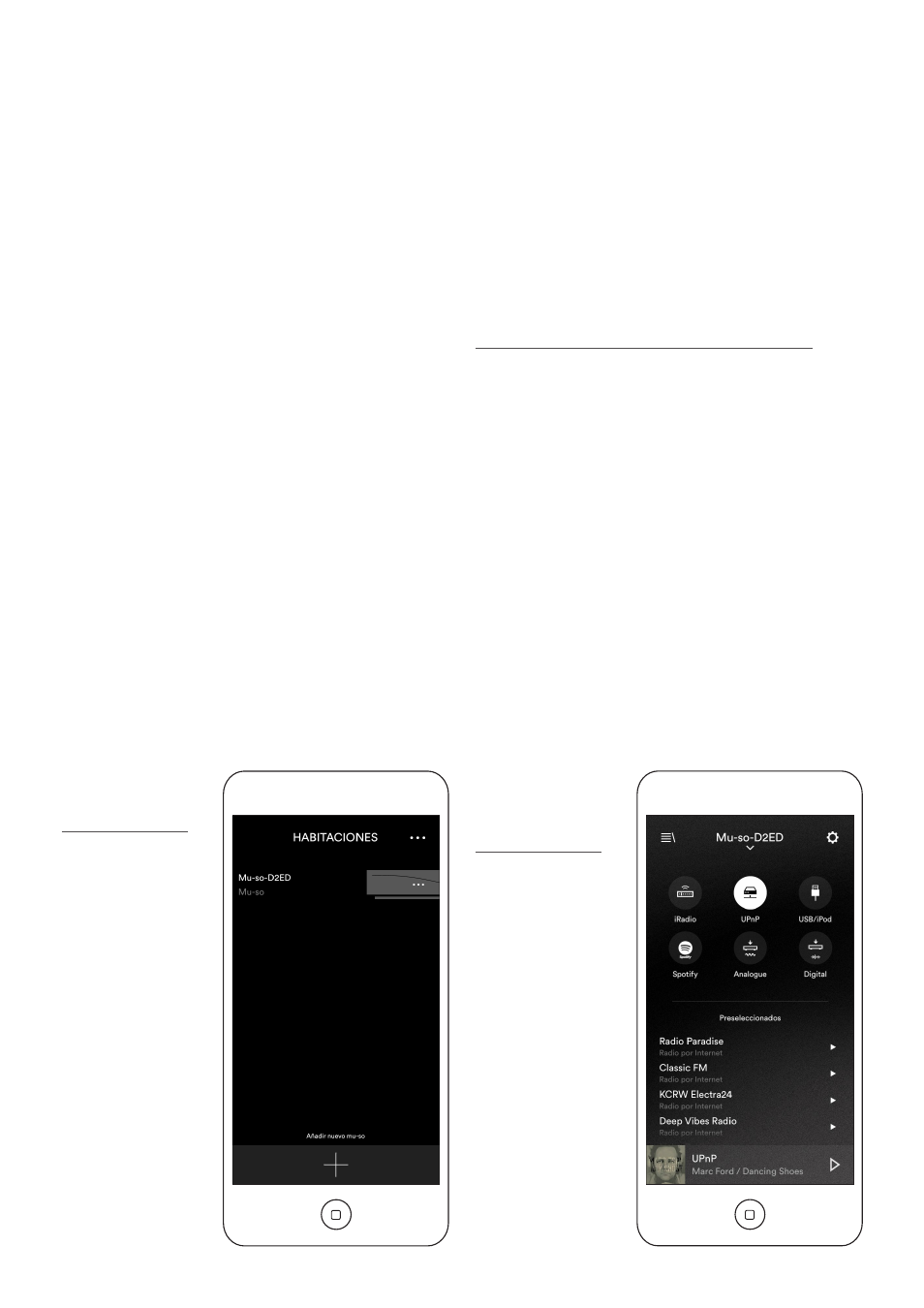
16
5. Control del mu-so
5.3 La aplicación del Naim
La aplicación del Naim incluye páginas dedicadas a cada
una de las fuentes de transmisión de audio del mu-so y de
entradas y páginas dedicadas a la configuración del mu-
so. La aplicación del Naim tiene un uso intuitivo y la mejor
forma de aprender sus funciones y métodos consiste en
utilizarla para configurar el mu-so de modo que se adapte
a sus necesidades. Para empezar a utilizar la aplicación del
Naim, siga los pasos siguientes:
•
Descargue e instale la aplicación del Naim en su
dispositivo con iOS o Android.
•
Asegúrese de que el dispositivo esté conectado a la
misma red que el mu-so y abra la aplicación del Naim.
•
Desde el menú Ajustes, seleccione el mu-so para
conectar la aplicación. El diagrama 18 ilustra la
selección del mu-so desde la página de configuración
de la aplicación del Naim.
Nota: si tiene múltiples productos de transmisión de
audio Naim conectados a su red, aparecerá una lista para
seleccionar en la página de configuración de la aplicación
del Naim. La unidad correcta se puede identificar
mediante su nombre de producto o, en caso de múltiples
productos idénticos, mediante los primeros cuatro
caracteres de las direcciones MAC exclusivas de cada una
de las unidades que acompañan a su nombre de producto.
La dirección MAC individual del mu-so puede encontrarse
en la etiqueta de número de serie pegada en su parte
inferior.
Nota: el menú Ajustes de la aplicación del Naim permite
cambiar los nombres por defecto del mu-so y del
producto de transmisión de audio Naim. La designación
de cada uno de los transmisores de audio o mu-so con
un nombre que refleje su ubicación ayudará a hacer que
el control multiroom sea más satisfactorio e intuitivo.
Consulte la sección 5.3.2.
5.3.1 Selección de entradas de la aplicación del Naim
Con el mu-so seleccionado, los iconos de entrada de
la aplicación se configurarán para reflejar las entradas
disponibles. Pulse el icono de entrada (que mostrará la
entrada por defecto o la actual) y a continuación seleccione
la entrada requerida. El diagrama 21 ilustra los iconos de
entrada y la página principal de la aplicación del Naim.
Si se selecciona una fuente de transmisión de audio como
AirPlay o Spotify de forma automática en el mu-so mediante
la presencia de una transmisión de audio, la pantalla de la
aplicación del Naim cambiará a la página de la fuente de
transmisión de audio apropiada y ofrecerá los controles
disponibles para ese tipo de transmisión de audio. Si se
selecciona una fuente alternativa utilizando la aplicación del
Naim, la reproducción de audio se detendrá y el mu-so se
desconectará de la fuente de transmisión de audio
Nota: solo puede conectarse una aplicación a un único
mu-so cada vez.
Diagrama 20
Configuración de la
aplicación del Naim
Diagrama 21
Si está en la página
principal de la
aplicación del Naim
Rooms
Setup new mu-so
Rooms
Setup new mu-so